napraw iPhone / iPad / iPod z trybu DFU, trybu odzyskiwania, logo Apple, trybu słuchawek itp. do normalnego stanu bez utraty danych.
Aparat iPhone'a nie działa [najbezpieczniejsze metody wykonania]
 Zaktualizowane przez Lisa Ou / 29 grudnia 2023 17:30
Zaktualizowane przez Lisa Ou / 29 grudnia 2023 17:30Dobry dzień! Świetnie się bawiłem z rodziną tutaj, na jednej ze słynnych plaż w naszym mieście. Jakiś czas temu chcieliśmy zrobić zdjęcia. Kiedy otworzyłem aparat iPhone'a, nie działał on poprawnie. Nie wiem, co się stało, i frustruje mnie to, ponieważ chcę uchwycić te jedyne w życiu chwile. Dlaczego mój aparat nie działa na moim iPhonie? Czy możesz mi pomóc to naprawić? Z góry bardzo dziękuję!
Nieprawidłowo działający aparat iPhone'a jest dość zasmucający. Nie możesz uchwycić wyjątkowych chwil, które chcesz. Jeśli tak, oczy tutaj! Metody, które mogą rozwiązać wspomniany problem, opisano w tym poście. Przewiń w dół, aby je zobaczyć.
![Aparat iPhone'a nie działa [najbezpieczniejsze metody wykonania]](https://www.fonelab.com/images/ios-system-recovery/iphone-camera-not-working/iphone-camera-not-working.jpg)

Lista przewodników
Część 1. Dlaczego aparat iPhone'a nie działa
Jeśli tylny i przedni aparat nie działają w iPhonie, jest to całkowita katastrofa, ponieważ aparat może być jednym z głównych powodów, dla których użytkownicy wybierają iPhone'a spośród innych konkurentów. Określenie czynników powodujących problem byłoby świetne. Ma to na celu zapobieganie ich występowaniu lub wiesz, jak to naprawić. Zobaczmy teraz niektóre z nich poniżej.
- Problemy z oprogramowaniem — dzieje się tak, gdy w aplikacji Aparat na iPhonie występują usterki i nieznane błędy. Możliwe jest również, że przyczyną jest wersja iPhone'a na iOS.
- Problemy sprzętowe – zdarza się, gdy aparat iPhone'a jest uszkodzony. Ponadto w aparacie mogą występować blokady. Zawiera kurz i inne zanieczyszczenia.
- Włączone ograniczenia – iPhone ma funkcję Czas przed ekranem, która ogranicza jego działanie. Może to ograniczać korzystanie z aparatu w telefonie iPhone.
Część 2. Jak naprawić niedziałającą kamerę iPhone'a
Nadszedł czas, aby rozwiązać problem związany z tematem tego wpisu. Zobaczysz 4 najlepsze metody, których możesz użyć. Zawiera wiodące oprogramowanie do odzyskiwania systemu iOS. Zagłębmy się w nie, określając je poniżej. Pójść dalej.
Rozwiązywanie problemów 1. Wymuś zamknięcie aparatu iPhone'a
Jeśli zauważysz, że tylny aparat iPhone'a nie działa, wymuś zamknięcie aplikacji. Ma to na celu ponowne uruchomienie aplikacji. W takim przypadku drobne usterki i błędy zostaną wyeliminowane. Chcesz wiedzieć jak? Zapoznaj się ze szczegółowymi instrukcjami poniżej. Pójść dalej.
Ponieważ używasz iPhone'a Aparat fotograficzny aplikacji, używasz jej. Jeśli nie działa lub nie odpowiada, przesuń i przytrzymaj dolną część ekranu iPhone'a. Będzie działać w tle Twojego iPhone'a. Przesuń go w górę, aby zamknąć Aparat fotograficzny aplikacja. Później spróbuj otworzyć go ponownie, dotykając ikony na ekranie głównym. Jeśli to rozwiązanie nie rozwiązało problemu, przejdź do alternatywnych i następnych.
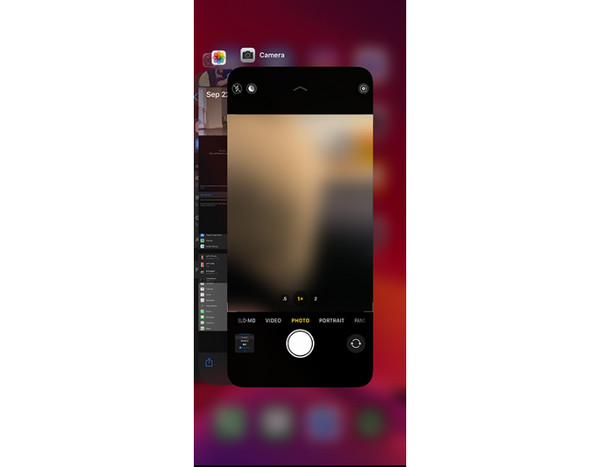
FoneLab umożliwia naprawę iPhone'a / iPada / iPoda z trybu DFU, trybu odzyskiwania, logo Apple, trybu słuchawek itp. Do stanu normalnego bez utraty danych.
- Napraw wyłączone problemy z systemem iOS.
- Wyodrębnij dane z wyłączonych urządzeń iOS bez utraty danych.
- Jest bezpieczny i łatwy w użyciu.
Rozwiązywanie problemów 2. Wyłącz ograniczenia
iPhone ma funkcję o nazwie Czas przed ekranem. Pozwala ograniczyć działanie iPhone'a, w tym korzystanie z aplikacji Aparat. Dlaczego nie spróbować go wyłączyć, aby rozwiązać problem z nieprawidłowo działającym aparatem iPhone'a? Jeśli tak, poświęć kilka sekund na naśladowanie szczegółowych kroków poniżej. Proszę kontynuować.
Krok 1Otwórz i uruchom Ustawienia aplikację na iPhone'a. Następnie zobaczysz wiele ikon w głównym interfejsie. Przesuń palcem w dół ekranu i wybierz Czas ekranu Ikona. Następnie zostaniesz przekierowany do nowego ekranu.
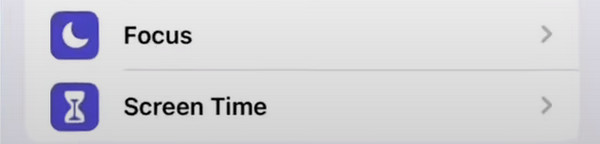
Krok 2iPhone wyświetli wiele opcji funkcji Czas przed ekranem. Przewiń ekran w dół, aż przeczytasz sam dół. Później dotknij Wyłącz czas ekranu przycisk. Oprogramowanie poprosi o podanie hasła Czasu na ekranie iPhone'a. Wprowadź go poprawnie i dotknij Wyłącz czas ekranu możliwość zakończenia akcji.
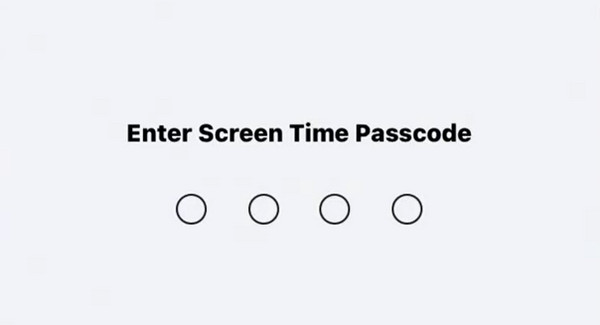
Rozwiązywanie problemów 3. Zresetuj ustawienia iPhone'a
Zmiany w ustawieniach iPhone'a mogą również wpływać na uprawnienia aplikacji, w tym Aparatu. Dlaczego nie zresetować ustawień iPhone'a, aby naprawić niedziałającą aplikację aparatu na iPhonie? Nie martw się, że dane zostaną utracone, ponieważ nie usuną one Twoich danych, ale ustawienia iPhone'a. Aby uzyskać najlepsze rezultaty, wykonaj poniższe szczegółowe kroki. Pójść dalej.
Krok 1Otwórz Ustawienia ikona, którą zobaczysz na ekranie głównym iPhone'a. Następnie przesuń palcem w dół ekranu i wybierz Ogólne przycisk. Następnie zostaniesz poproszony o przejście do nowego interfejsu. Proszę wybrać Przenieś lub zresetuj iPhone'a przycisk na dole głównego interfejsu.
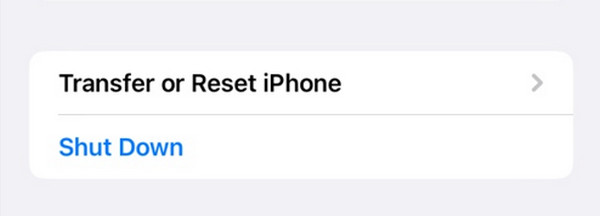
Krok 2Na dole wybierz przycisk Resetuj. Opcje zostaną pokazane na ekranie. Spośród nich wszystkich wybierz Resetuj wszystkie ustawienia przycisk jako pierwszą opcję. Poczekaj kilka sekund, zanim dotkniesz czegokolwiek na ekranie iPhone'a. Później spróbuj ponownie otworzyć aplikację Aparat.
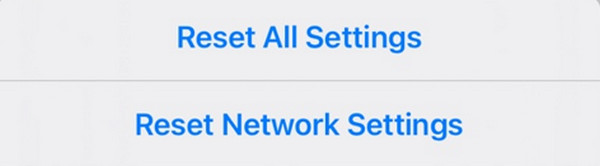
Rozwiązywanie problemów 4. Użyj odzyskiwania systemu FoneLab iOS
Czasami proste metody rozwiązywania problemów nie działają. Jeśli coś takiego Ci się przydarzyło, użyj Odzyskiwanie systemu FoneLab iOS. Może rozwiązać problemy związane z Twoim iPhonem. Niektóre z nich obejmują wyczerpanie baterii, ponowne uruchomienie pętli, problemy z ładowaniem i nie tylko.
FoneLab umożliwia naprawę iPhone'a / iPada / iPoda z trybu DFU, trybu odzyskiwania, logo Apple, trybu słuchawek itp. Do stanu normalnego bez utraty danych.
- Napraw wyłączone problemy z systemem iOS.
- Wyodrębnij dane z wyłączonych urządzeń iOS bez utraty danych.
- Jest bezpieczny i łatwy w użyciu.
Co więcej, narzędzie oferuje 2 metody naprawy — tryb standardowy i tryb zaawansowany. Zobaczmy poniżej ich różnicę.
- Tryb standardowy — naprawia nieprawidłowe urządzenia z systemem iOS. Dzięki niemu nie wykorzystasz ani jednej porcji danych.
- Tryb zaawansowany – To naprawia Twojego iPhone'a. Spowoduje to jednak usunięcie wszystkich danych z Twojego iPhone'a.
Teraz zapoznaj się ze szczegółowymi instrukcjami, jak to zrobić Odzyskiwanie systemu FoneLab iOS Pracuje. Pójść dalej.
Krok 1Pobierz odzyskiwanie systemu FoneLab iOS. Następnie skonfiguruj i uruchom oprogramowanie na swoim komputerze. Później wybierz Odzyskiwanie systemu iOS przycisk na głównym interfejsie.
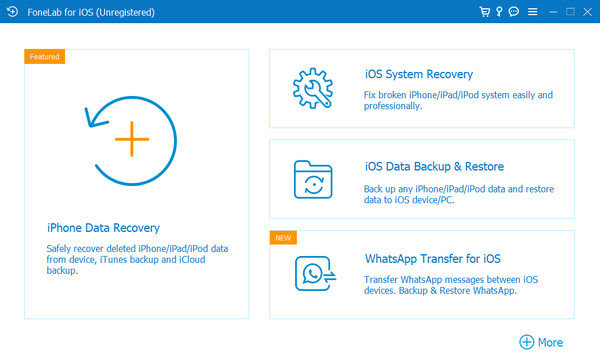
Krok 2Zostaniesz przekierowany do nowego ekranu. Proszę wybrać Start przycisk. Oprogramowanie będzie się ładować przez około kilka sekund.

Krok 3Podłącz iPhone'a do komputera. Można użyć kabla USB. Następnie wybierz jeden z trybów naprawy. Kliknij Potwierdzać przycisk, aby kontynuować.
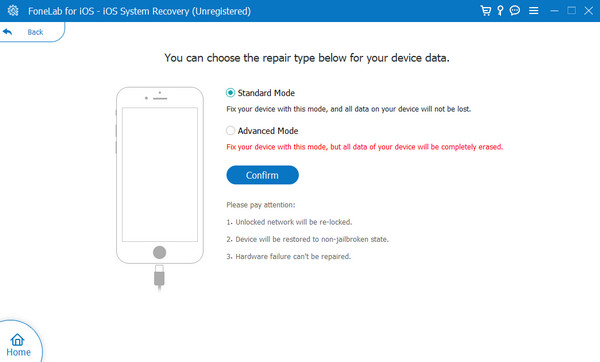
Krok 4Przełącz iPhone'a w tryb odzyskiwania. Aby to zrobić, postępuj zgodnie z instrukcjami wyświetlanymi na ekranie. Później wybierz Optymalizacja or Naprawa w następnym interfejsie, aby rozpocząć naprawianie problemu z aparatem iPhone'a.
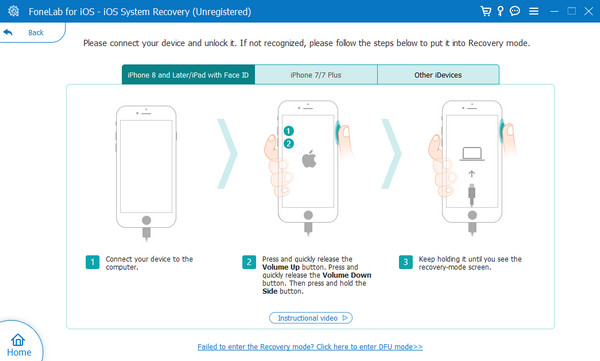
FoneLab umożliwia naprawę iPhone'a / iPada / iPoda z trybu DFU, trybu odzyskiwania, logo Apple, trybu słuchawek itp. Do stanu normalnego bez utraty danych.
- Napraw wyłączone problemy z systemem iOS.
- Wyodrębnij dane z wyłączonych urządzeń iOS bez utraty danych.
- Jest bezpieczny i łatwy w użyciu.
Część 3. Często zadawane pytania dotyczące niedziałającego aparatu iPhone'a
1. Czy da się naprawić aparat iPhone'a?
Tak. Możesz wymienić aparat w swoim iPhonie. Należy jednak skontaktować się z przeszkolonym technikiem. Upewnij się także, że części aparatu, które wymienisz, są oryginalnymi produktami Apple. Jeśli nie, ryzykujesz trwałość swojego iPhone'a.
2. Skąd mam wiedzieć, czy aparat mojego iPhone'a został wymieniony?
Otwórz ikonę Ustawienia na ekranie głównym iPhone'a. Następnie zostaną wyświetlone wszystkie dostosowania Twojego iPhone'a. Wybierz Ogólne przycisk w górnej części głównego interfejsu. Następnie wybierz O nas sekcję na następnym ekranie. Zobaczysz teraz informacje o częściach swojego iPhone'a. Idź do Aparat fotograficzny Sekcja. Jeśli widzisz Oryginalna część Apple przycisk, aparat iPhone'a został wymieniony.
Otóż to! Mamy nadzieję, że naprawienie przedniego i tylnego aparatu nie działającego iPhone'a przebiegło bezproblemowo. Zawiera przewodniki rozwiązywania problemów, z których można skorzystać. Jeśli te metody nie działają, użyj Odzyskiwanie systemu FoneLab iOS. Jest to najskuteczniejsza procedura, jaką kiedykolwiek przeprowadzisz. Masz więcej pytań dotyczących swojego iPhone'a? Zostaw je w polu komentarza poniżej. Bardzo dziękuję!
FoneLab umożliwia naprawę iPhone'a / iPada / iPoda z trybu DFU, trybu odzyskiwania, logo Apple, trybu słuchawek itp. Do stanu normalnego bez utraty danych.
- Napraw wyłączone problemy z systemem iOS.
- Wyodrębnij dane z wyłączonych urządzeń iOS bez utraty danych.
- Jest bezpieczny i łatwy w użyciu.
